
Revit에서 단면 상자 작업을 할 때 회전 및 숨기기 작업은 매우 중요합니다. PHP 편집자 Zimo는 이 기사에서 이 두 가지 작업의 세부 단계를 하나씩 소개합니다. 단면 상자를 회전해야 하는 경우 단면 상자가 모델 구성요소와 정렬되지 않았기 때문일 수 있습니다. 마찬가지로 작업 환경의 가시성을 높이기 위해 섹션 상자를 숨기려는 경우도 있습니다. 이 문서의 단계를 주의 깊게 따르면 이러한 기술을 쉽게 익혀 Revit 모델링 경험을 향상시킬 수 있습니다.
먼저 모델을 살펴보고, [3D View]에 들어가서 속성 패널에서 [Scope:Section Box]를 체크하면 3D 모델에 단면 박스가 나타납니다.

상단 입면도에 들어가면 단면 프레임이 차단할 모델 범위와 일치하지 않는 것을 명확하게 볼 수 있습니다. 어떻게 해야 합니까?

단면 상자를 클릭하면 단면 상자가 활성화됩니다. 이때 단면 상자에는 활성화된 상태에서 6방향 드래그 핸들 외에 모서리 지점에 추가 회전 기호가 있습니다. (회전 방향을 쉽게 제어할 수 있도록 상부 입면도를 입력하세요.) 이 회전 기호가 핵심 포인트입니다! ! 마우스를 적절한 위치로 드래그하세요. 이제 단면 프레임이 회전되었습니다.
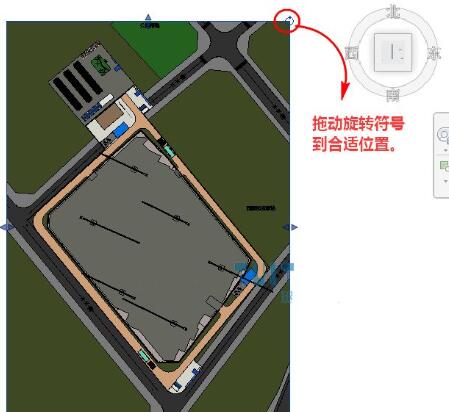
섹션 상자를 클릭한 상태에서 수정 패널의 [회전] 명령을 사용하여 선택할 수도 있습니다.

마지막으로 핸들을 6방향으로 드래그하여 섹션의 범위를 조정합니다. 마지막으로 사진을 꺼내고 싶을 때 섹션 상자(HH 또는 EH)를 숨기면 됩니다.

위 내용은 Revit 섹션 상자를 회전하고 숨기는 방법의 상세 내용입니다. 자세한 내용은 PHP 중국어 웹사이트의 기타 관련 기사를 참조하세요!